Win7系统不会在系统里调节屏幕亮度怎么办 Win7系统屏幕调节亮度教程 系统之家
时间:2024-07-27作者:bianji
尽管Win7系统已经推出市场一段时间,但仍有许多电脑新手对其基本功能不甚了解。例如,当屏幕亮度过高或过低时,我们通常会直接调整显示器的亮度。那么,如何在Win7系统内进行亮度调节呢?下面将为大家带来详尽的教程。
Win7调整亮度的操作步骤:
1、在桌面空白处右键单击,选择“个性化”设置。
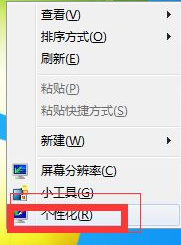
2、接着,弹出一个属性面板菜单,点击左下角的“显示”选项。
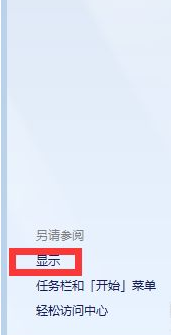
3、之后,在菜单目录中选择“调整亮度”。
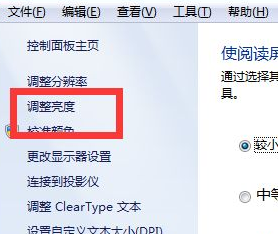
4、点击后,在对应的右下方可以看到一个进度条,拖动即可调整屏幕的亮度。

以上就是Win7系统调整亮度的操作方法,希望对大家有所帮助。但亮度调节并非Win7系统独有功能,许多其他操作系统同样具备该功能。以下将以MacOS为例,简要介绍亮度调节的操作步骤。
MacOS调整亮度的操作步骤:
1、点击桌面左上角的苹果图标,选择“系统偏好设置”。
2、在设置界面中,点击“显示”。
3、调节亮度滑块以更改屏幕亮度。
4、点击“应用”以保存更改。
通过以上操作,即可在MacOS系统内调节屏幕亮度。还可以通过键盘快捷键实时调整亮度。在MacOS中,按住键盘上的“Command”+“亮度调节键”(如向上或向下箭头)即可调整亮度。
无论是Win7还是MacOS,系统内调节屏幕亮度都是一种基本功能。掌握这些操作方法,将有助于提升使用体验。希望本篇文章能为大家带来帮助,如有其他问题,欢迎继续提问。

